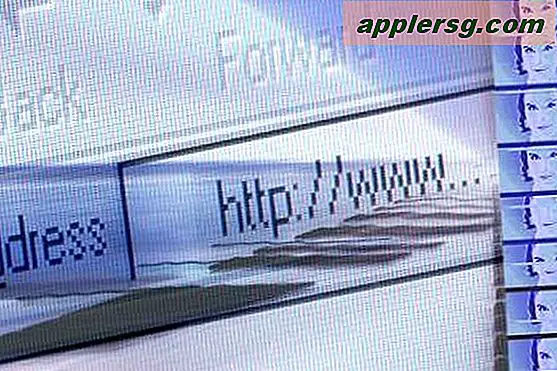Cara Membuat Sertifikat Baptisan Katolik
Sebuah sertifikat baptisan Katolik adalah simbol yang berarti dari kehidupan baru seorang anak di dalam Tuhan. Ini juga bisa menjadi hal yang indah untuk dibingkai atau disimpan di lembar memo bayi. Program desain grafis, penerbitan desktop, dan pengolah kata menyediakan templat untuk membuat sertifikat, lengkap dengan font dan bingkai mewah yang sudah dipilih. Namun, Anda dapat membuat akta baptis Katolik Anda sendiri di Microsoft Word atau program pengolah kata lain tanpa templat dengan memasukkan elemen-elemen sederhana ini.
Langkah 1
Buka "File," klik "Baru," lalu klik "Dokumen kosong" di Microsoft Word.
Langkah 2
Buka "File," klik "Page Setup," dan pilih orientasi "Landscape". Atur margin pada 0,5 inci di sekelilingnya. Di Word, Anda akan menerima peringatan bahwa margin Anda diatur di luar area yang dapat dicetak. Klik "Perbaiki," dan Anda akan melihat sedikit penyesuaian di margin kanan Anda.
Langkah 3
Buka "Format" dan klik "Perbatasan dan Bayangan" di Word. Kotak dialog akan terbuka, menampilkan tab "Page Border". Gulir ke bawah menu "Gaya" untuk memilih perbatasan sederhana dengan emas kuning.
Langkah 4
Berikan sertifikat pembaptisan Katolik Anda desain dua kolom yang rapi sehingga Anda dapat menampilkan gambar religius di sebelah kiri, dan informasi tentang baptisan bayi di sebelah kanan. Klik ikon "Tabel" di bilah alat. Di tarik-turun, siapkan tabel dengan dua kolom dan satu baris. Perluas baris untuk mengisi kolom ke margin bawah. Tabel akan ditampilkan di halaman Anda dengan membaginya secara merata di tengah, tetapi Anda dapat menyesuaikannya nanti.
Langkah 5
Pergi online dan lakukan pencarian gambar Yesus dengan anak-anak gratis, atau gambar lainnya. Unduh gambar yang Anda pilih dan simpan ke folder "Gambar" Anda. Sebuah contoh ditunjukkan pada referensi pertama di bawah ini.
Langkah 6
Buka "Sisipkan," dan klik "Gambar." Pilih gambar yang Anda unduh dan klik "Buka." Skala gambar sehingga memenuhi sisi kiri sertifikat Anda. Anda dapat memindahkan garis tengah meja Anda agar gambar tetap proporsional.
Langkah 7
Tempatkan kursor Anda di sisi kanan tabel. Ketik judul "Sertifikat Pembaptisan" dan pusatkan di ruang sebelah kanan, sekitar setengah inci di bawah margin atas. Atur jenisnya dalam ukuran 22 hingga 28 poin menggunakan font skrip seperti "Edwardian Script" dengan warna biru tua atau hitam untuk berkoordinasi dengan gambar Anda. Di bawah itu, dengan font yang sama, ketik "Menurut Ritus Gereja Katolik Roma" dan atur ke lebar garis di atas, mungkin 18 poin.
Langkah 8
Gandakan spasi ke bawah dan gunakan tombol garis bawah untuk membuat garis melintasi kolom selebar garis teks di atas. Garis bawah pada sertifikat merupakan informasi yang akan diisi kemudian; baris pertama adalah tempat nama anak akan ditulis.
Langkah 9
Ketik "Lahir di __ hari ___" di baris berikutnya dengan font biru tua atau hitam yang berkoordinasi dengan warna dominan pada gambar Anda. Gunakan font yang sama pada baris berikutnya untuk lokasi kelahiran bayi. Ketik "In ______ "(lokasi lahir).
Langkah 10
Ketik "Anak dari _________" di baris berikutnya (nama orang tua).
Langkah 11
Ketik dan tengahkan kata "telah dibaptis" dan ubah warna font menjadi emas kuning di baris berikutnya; lalu ketik dan tengahkan "Dalam nama Bapa, Anak dan Roh Kudus" juga dalam warna emas di baris berikutnya.
Langkah 12
Ketik "Oleh_______" di baris berikutnya dan kembali ke font biru tua atau hitam (nama imam atau pendeta yang memimpin).
Langkah 13
Ketik "Di _ hari ____ " di baris berikutnya (tanggal pembaptisan).
Langkah 14
Ketik "Orangtua baptis _____" di baris berikutnya (nama wali baptis).
Langkah 15
Tambahkan ayat favorit tentang anak-anak dengan warna abu-abu arang atau biru muda pada baris berikutnya, seperti Lukas 18:16: "Yesus memanggil mereka, katanya, Biarlah anak-anak itu datang kepada-Ku, dan jangan menjauhkan mereka, karena adalah kerajaan surga."
Langkah 16
Buka "File" dan klik "Pratinjau Cetak." Hati-hati melihat sertifikat Anda untuk melihat apakah jarak, corak font dan ukuran yang menyenangkan untuk mata. Kemudian cetak sertifikat atau lanjutkan pengeditan jika Anda ingin melakukan perubahan.
Simpan dan beri nama file akta baptis Anda di komputer Anda.